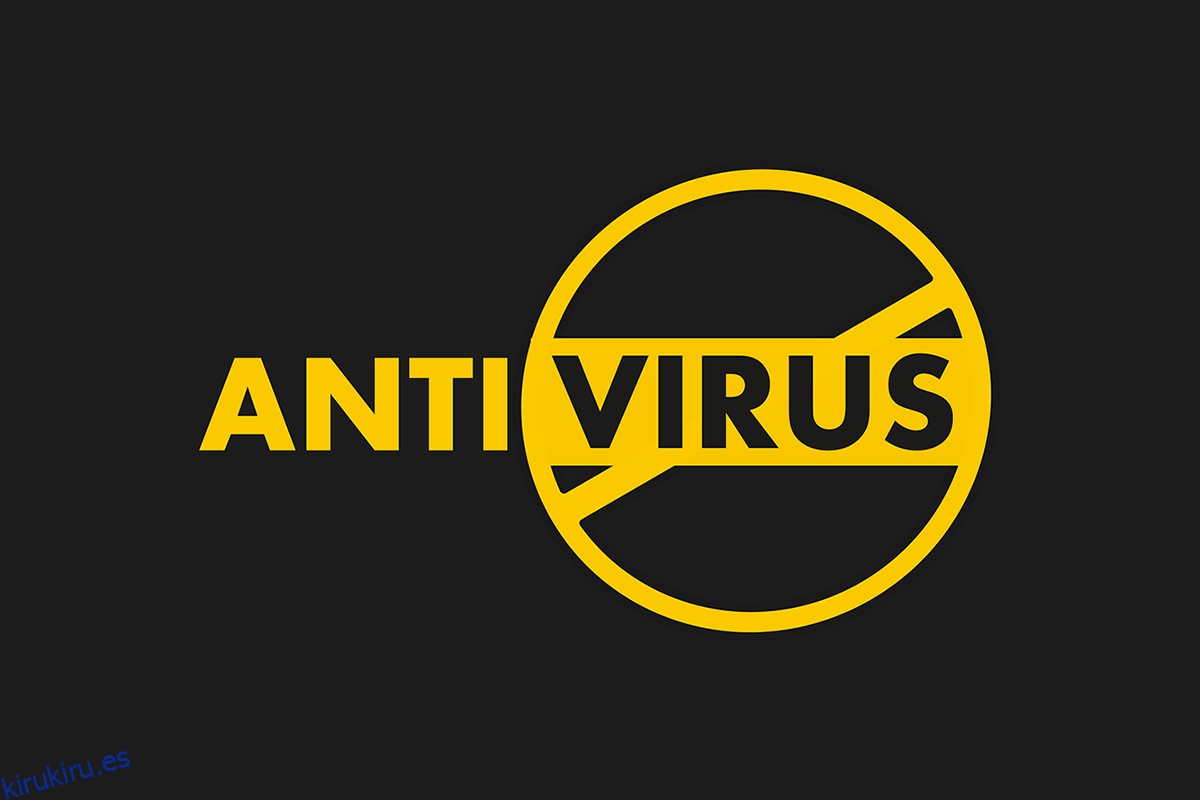Los programas antivirus son excelentes para proteger nuestro sistema de cualquier virus malicioso infundado y ataques de malware. Sin embargo, a veces los programas antivirus pueden impedir que algunos de los programas funcionen correctamente en el sistema, provocando otros errores dañinos en los procesos. Lea más este artículo para saber cómo deshabilitar o apagar el antivirus temporalmente en Windows 10, incluidos los populares McAfee y Avast Antivirus.
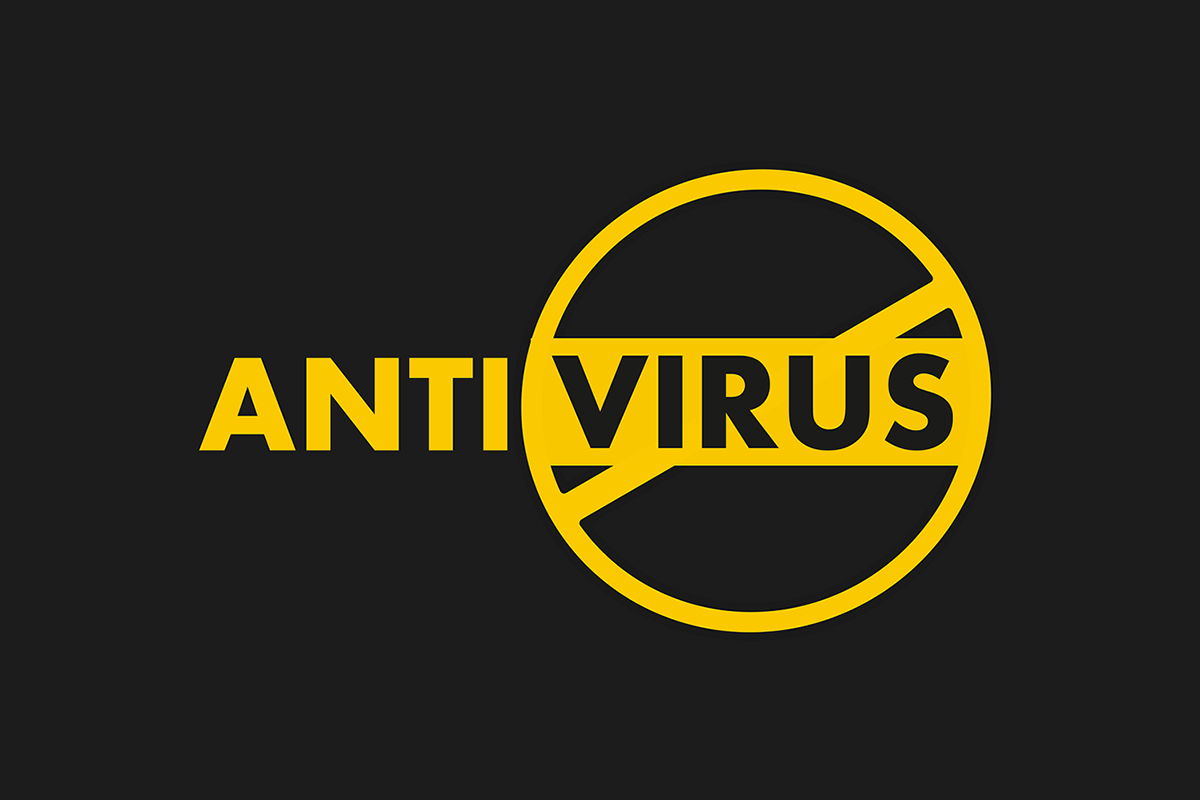
Tabla de contenido
Cómo deshabilitar el antivirus temporalmente en Windows 10
En algunos casos, el software antivirus de terceros también impide que se abran los dispositivos confiables, lo que puede ser la razón detrás de los diversos problemas del sistema. Puede deshabilitar su antivirus temporalmente para corregir este error.
Nota: recuerde siempre que un sistema sin un paquete de protección antivirus es más propenso a varios ataques de malware. Habilítelo de nuevo una vez que haya resuelto su problema.
En este artículo, hemos mencionado los métodos de desactivación de Avast Free Antivirus, BitDefender, Norton Security y el paquete de antivirus McAfee. Siga cuidadosamente el método para el software antivirus deseado en su sistema.
Opción I: deshabilitar Avast Free Antivirus
Siga los pasos dados para su Avast Antivirus gratuito programa:
1. Navegue hasta el icono de Avast Antivirus en la barra de tareas y haga clic derecho sobre él.
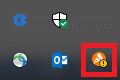
2. Ahora, seleccione la opción de control Avast shields.
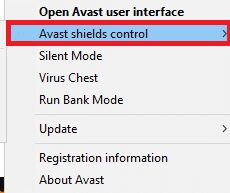
3. Elija la opción según su conveniencia y confirme el mensaje que se muestra en la pantalla.
- Desactivar durante 10 minutos
- Deshabilitar por 1 hora
- Deshabilitar hasta que se reinicie la computadora
- Deshabilitar permanentemente
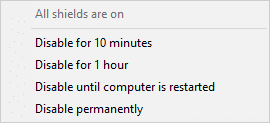
Nota: Para activar la configuración, vuelva a la ventana principal. Haga clic en el botón ENCENDIDO que se muestra resaltado para habilitar nuevamente todos los escudos de Avast.
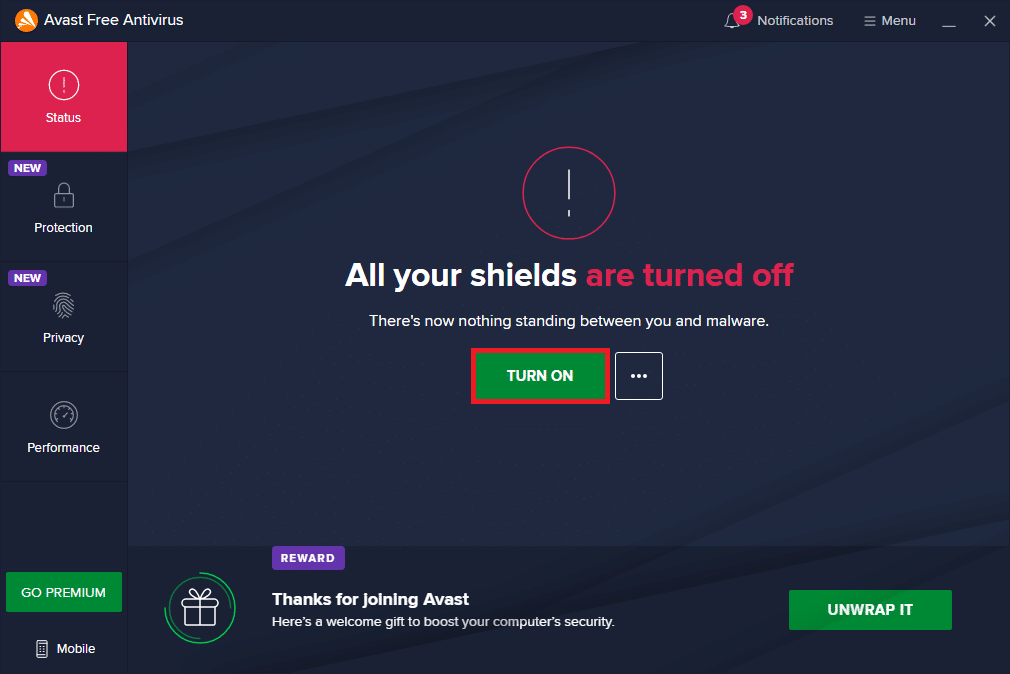
Opción II: Deshabilitar BitDefender
En el método de cómo deshabilitar el antivirus temporalmente, ahora veremos los pasos para deshabilitar el Antivirus de BitDefender programa en Windows 10:
1. Haga clic en Inicio y escriba BitDefender. Haga clic en Abrir en los resultados de búsqueda del menú Inicio.
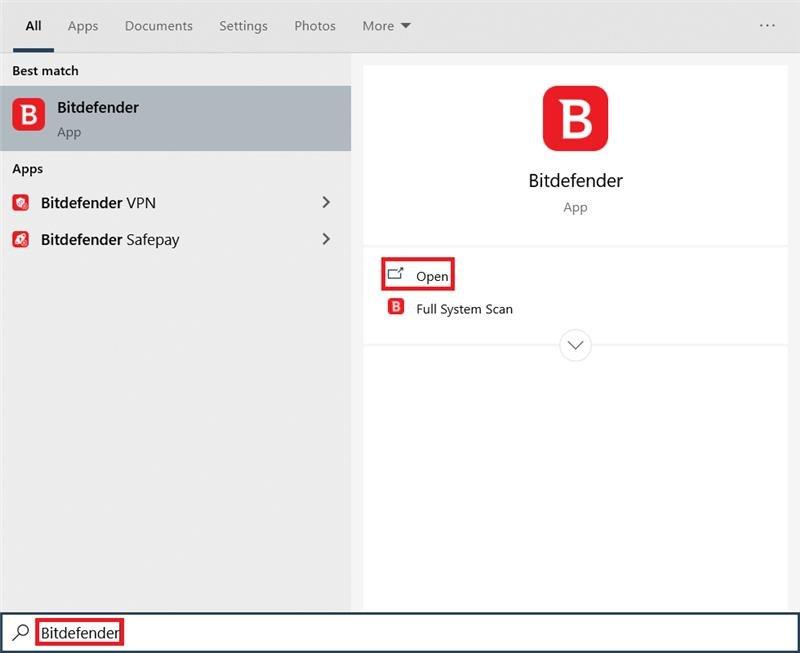
2. Haga clic en la pestaña Protección en el panel izquierdo y haga clic en Abrir en Antivirus.
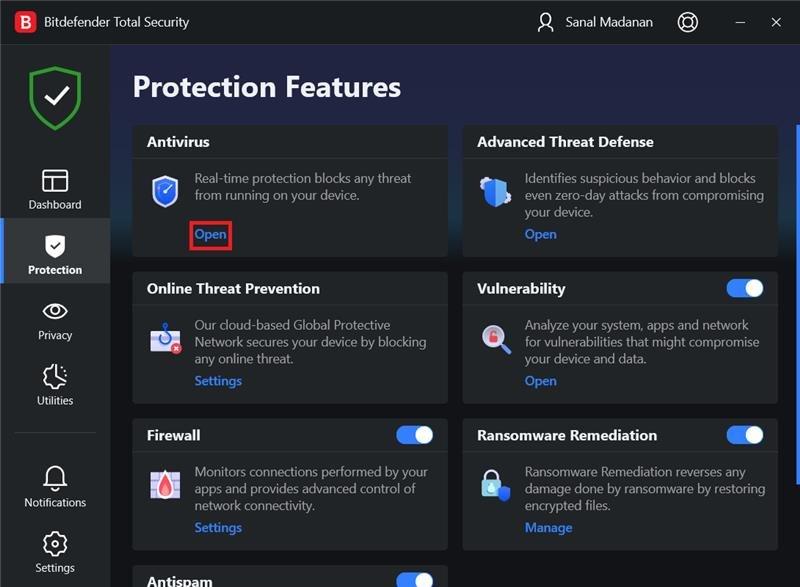
3. Haga clic en Avanzado y use el interruptor para desactivar el Escudo de BitDefender como se muestra.
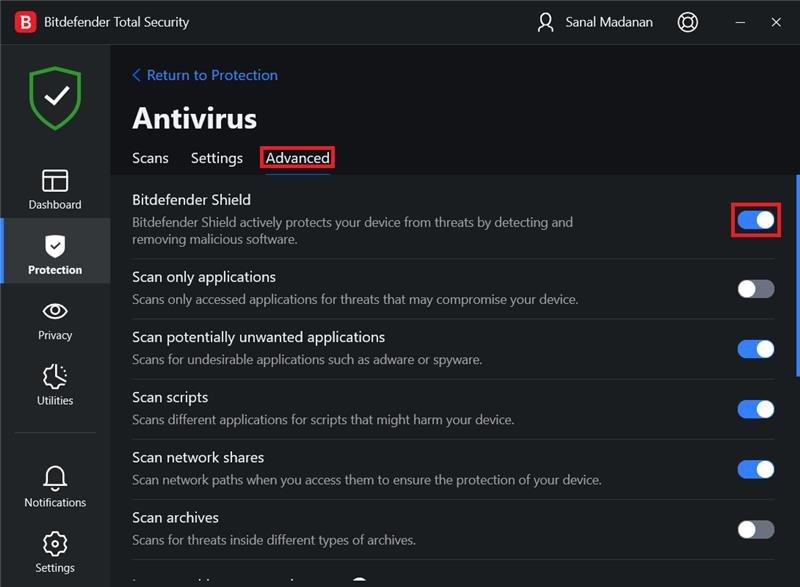
4. Use la lista desplegable para elegir el período de tiempo durante ¿Cuánto tiempo desea mantener la protección deshabilitada? y haga clic en Aceptar.
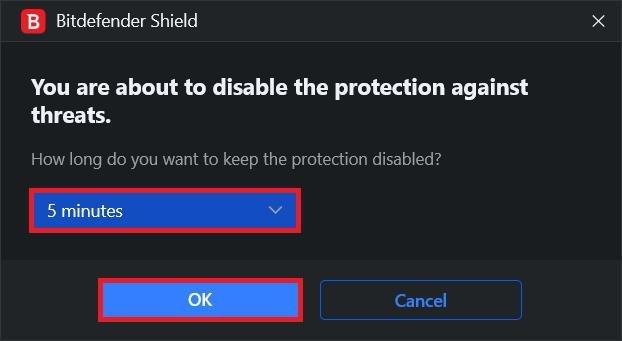
Opción III: Deshabilitar Norton Security
si tienes el Antivirus de seguridad Norton programa instalado en su sistema, siga estos pasos para desactivarlo:
1. Haga clic con el botón derecho en el ícono del Programa Antivirus de la bandeja del sistema y seleccione Deshabilitar Auto-Protect como se muestra.
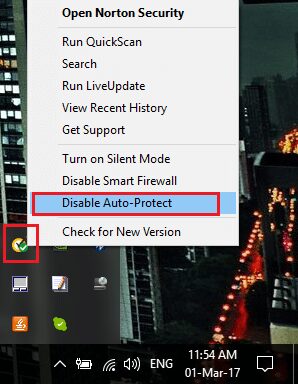
2. En el menú desplegable Seleccione la duración, elija un período de tiempo durante el cual el Antivirus permanecerá deshabilitado.
3. Finalmente, haga clic en Aceptar en la página Solicitud de seguridad para desactivarla.
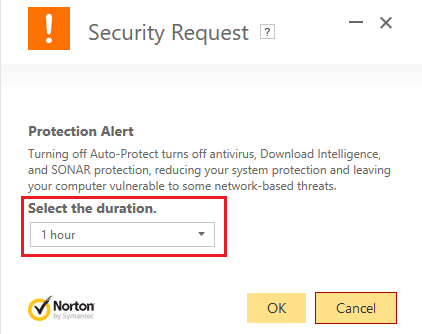
Opción IV: Deshabilitar McAfee
Siga los próximos pasos para deshabilitar McAfee Antivirus temporalmente.
1. Para ingresar al panel de control de McAfee, haga doble clic en el icono de McAfee en la bandeja del sistema.
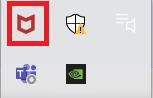
2. Para acceder al Centro de navegación, haga clic en el icono de hamburguesa en la esquina superior izquierda de la ventana de McAfee.
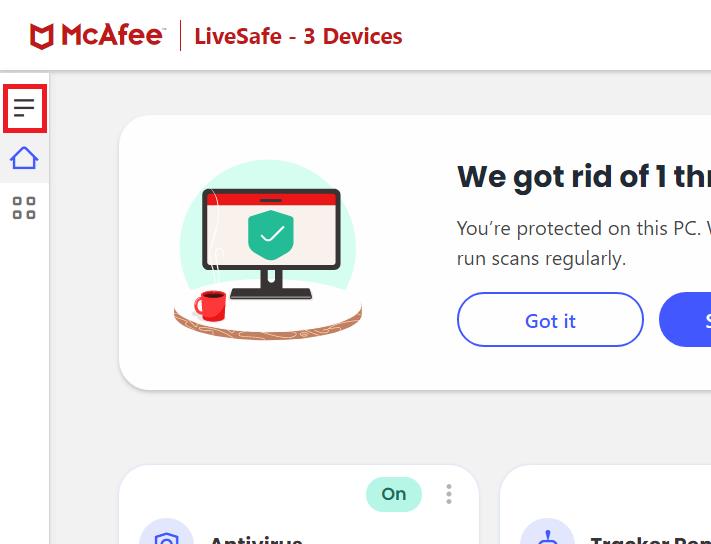
3. Haga clic en mi protección como se muestra.
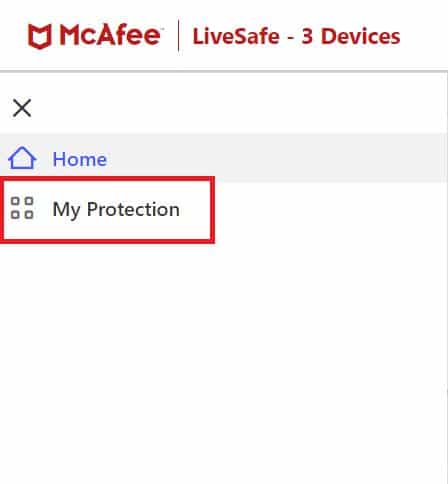
4. Para ver las opciones de antivirus, haga clic en el Escaneo en tiempo real Enlace.
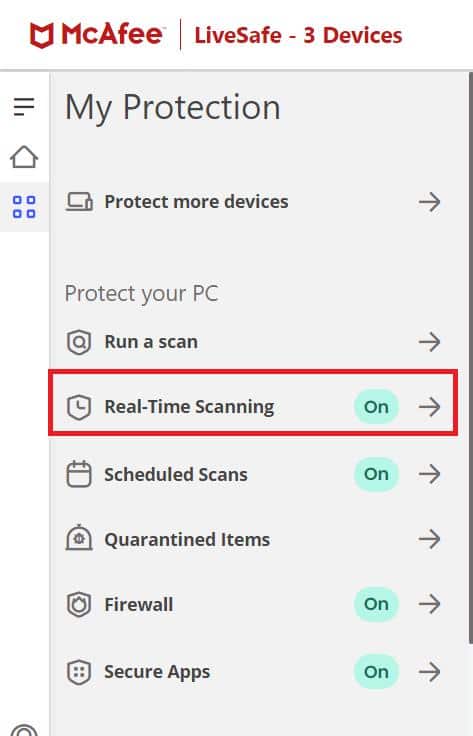
5. Haga clic en el Apagar botón que se muestra resaltado para deshabilitar el escaneo en tiempo real.
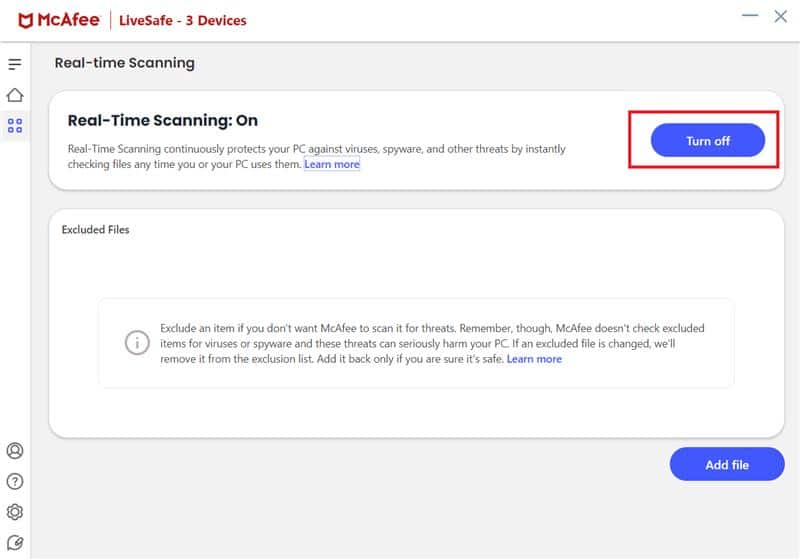
6. En el ¿Cuándo desea reanudar el escaneo en tiempo real? cuadro desplegable, elija el período de tiempo como:
- en 15 minutos
- en 30 minutos
- en 45 minutos
- en 60 minutos
- Cuando reinicio mi PC.
Nota: si elige Nunca, la opción de prevención de virus se desactivará a menos que la habilite explícitamente.
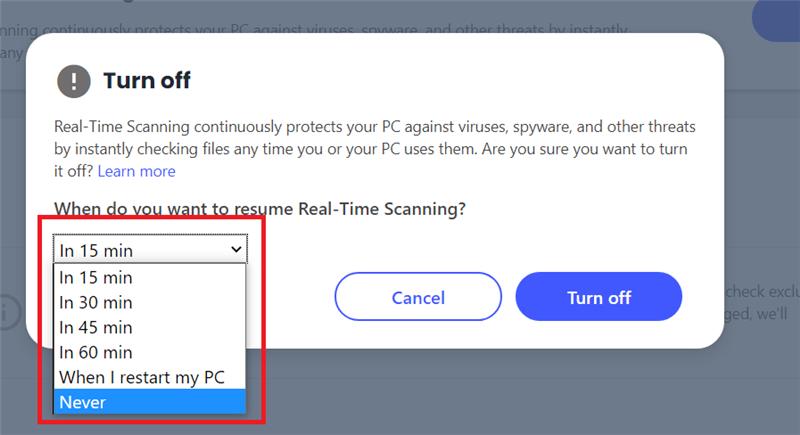
7. Para desactivar la protección, haga clic en el Apagar botón.
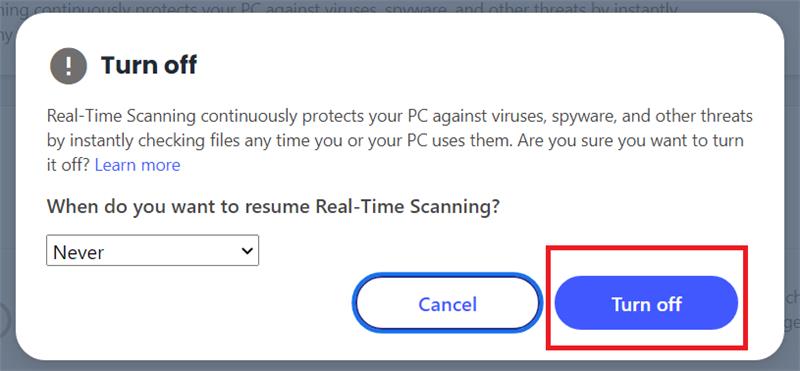
8. La advertencia Su computadora está en peligro aparece de inmediato, lo que sugiere que la protección contra virus no está activada. Cierre el panel de control de McAfee y salga.
***
Esperamos que haya encontrado la respuesta a cómo deshabilitar el antivirus temporalmente en la consulta de Windows 10. No dude en comunicarse con nosotros con sus consultas y sugerencias a través de la sección de comentarios a continuación.